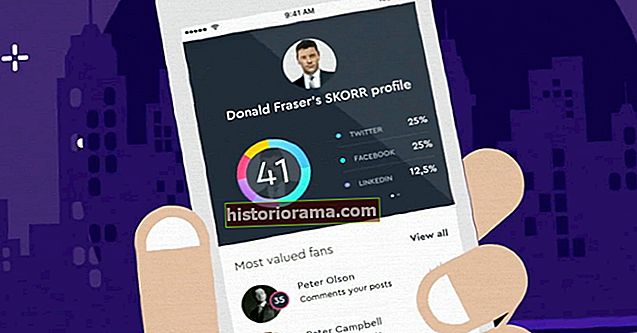GoPro ідеально підходить для зйомки всіх ваших пригод на свіжому повітрі, але між схилами та здуттями, коли вам може не знадобитися екшн-камера, ви все ще можете використовувати її для зйомки приголомшливих кадрів. Функція сповільненої зйомки, вбудована в камери Hero5 і Hero6 Black, може перетворити що завгодно, починаючи від ранкової поїздки до епічного сходу сонця, у відео, яке варто переглянути. Хоча це досить легко запустити, є кілька змінних, які впливають на результат та якість зображення.
При використанні режиму «Уповільнена зйомка» на вашому GoPro, екшн-камера автоматично знімає нерухомі зображення через певні інтервали, які ви визначаєте. Після закінчення запису GoPro автоматично з’єднує фотографії, щоб зробити безперервне відео, яке деформується в часі без необхідності складного постпродакшн-програмного забезпечення. Зауважте, цей режим відрізняється від режиму «Уповільнена зйомка», який робить нерухомі зображення, але не з’єднує їх (саме цей режим вибираєте, якщо вам більше подобається мати більше контролю в постпродакшні).
Застосовуються багато однакові налаштування, але для стислості в цій статті ми зосередимося лише на режимі відеозатримки. Це настільки просто, наскільки це можливо, але слід звернути увагу на два ключові аспекти: роздільну здатність відео та інтервали між фотографіями.
Роздільна здатність та інтервали
Точні варіанти роздільної здатності, доступні для режиму Time Lapse Video, варіюються в залежності від моделі GoPro, але нинішні моделі Hero5 та Hero6 пропонують 1080p, 2.7K та 4K (як і припинена Hero4 Black).
Інтервал зйомки за замовчуванням - одна фотографія кожні півсекунди, але ви також можете вибрати інтервали 1, 2, 5, 10, 30 та 60 секунд. Чим більший інтервал ви вибрали, тим більше скорочується проміжок часу. Якщо ви плануєте записати тривалий проміжок часу, наприклад, годину сходу чи заходу сонця, мабуть, найкращий довший інтервал, щоб у вас не вийшло занадто довге відео. Так само коротший інтервал буде кращим для коротших занять.
У режимі сповільненої зйомки для отримання однієї секунди відео потрібно 30 нерухомих зображень, оскільки отриманий файл MP4 відтворюється зі швидкістю 30 кадрів в секунду. Отже, якщо вибрати 5 секунд, буде потрібно 150 секунд, щоб зробити лише одну секунду остаточного відео.
Налаштування режиму уповільненого відео
Щоб увійти в режим Time Lapse Video на Hero5 або Hero6 Black - без використання супровідного мобільного додатка GoPro - вам потрібно зробити кілька кроків. Увімкніть камеру та торкніться будь-якого місця на сенсорному екрані, щоб відкрити накладені елементи керування. Торкніться кнопки режиму зйомки внизу ліворуч на екрані. Далі торкніться значка годинника у верхньому правому куті. Це відкриє параметри режиму сповільненої зйомки. Виберіть Уповільнене відео.




Тепер ви повинні побачити варіанти роздільної здатності, інтервалу та поля зору. Натисніть INTR, і всі доступні інтервали будуть перелічені у два рядки у верхній і нижній частині екрана. Вибраний інтервал відображатиметься великим текстом прямо в центрі. Торкніться будь-якого іншого інтервалу, щоб вибрати його. Вибір роздільної здатності та поля зору буде подібним. Коли наберуться всі ваші налаштування, торкніться екрана, щоб повернутися до режиму реального часу, і натисніть кнопку спуску затвора, щоб розпочати проміжок часу, коли будете готові.
На Hero4 Black, в якому відсутній вбудований монітор, вам доведеться покладатися на невеликий інформаційний дисплей на передній панелі камери. Натискайте кнопку живлення / режиму, щоб прокручувати різні режими, доки ви не приземлитесь, і натисніть кнопку налаштувань збоку на камері, щоб вибрати її. Це відкриє параметри проміжок часу, включаючи роздільну здатність та інтервал. Використовуйте кнопку живлення / режиму, щоб прокрутити список опцій, і кнопку спуску затвора, щоб змінити їх.
Якщо у вас є додаток для смартфонів GoPro, ви можете керувати всіма цими налаштуваннями за допомогою програми, що набагато простіше. Він доступний як на Android, так і на iOS.
Інші поради
Пам’ятайте, що в режимі Time Lapse Video ваша камера зберігатиме лише остаточне відео у форматі MP4, а не окремі знімки. Якщо ви хочете зберегти окремі кадри, виберіть режим «Уповільнена зйомка». Це не буде автоматично зшивати відео для вас, але це дасть вам більший контроль у постпродакшн, де ви можете збільшувати та панорамувати 12-мегапіксельні фотографії, щоб додати рух до вашого відео з інтервалом.
Також, як і у будь-якому відео, корисно записати трохи більше, ніж ви вважаєте, що вам знадобиться. Ви ніколи не знаєте, коли вам знадобиться трохи більше кадрів або вам потрібно обрізати початок і кінець для вступу. Однак із затримкою часу отримання "трохи більше, ніж вам потрібно" може призвести до декількох хвилин додаткового часу запису, залежно від вашого інтервалу, тому найкраще, якщо ви зможете спланувати свій знімок заздалегідь і точно знати, скільки кадрів вам знадобиться.